PPT设置字体阴影效果的方法
时间:2023-08-26 11:53:07作者:极光下载站人气:248
很多小伙伴之所以喜欢使用PPT程序来对演示文稿进行编辑,就是因为在PPT程序中,我们可以对演示文稿进行各种个性化设置,例如给幻灯片添加文字、图片、图表或是形状等各种内容,还可以对幻灯片中的文字进行阴影、三维格式的设置等。当我们想要给文字添加阴影时,我们只需要在设置形状格式的窗格中打开文本选项下的文字效果选项,接着打开阴影选项就可以对阴影的透明度、大小、模糊成都等进行设置了。有的小伙伴可能不清楚具体的操作方法,接下来小编就来和大家分享一下PPT设置字体阴影效果的方法。
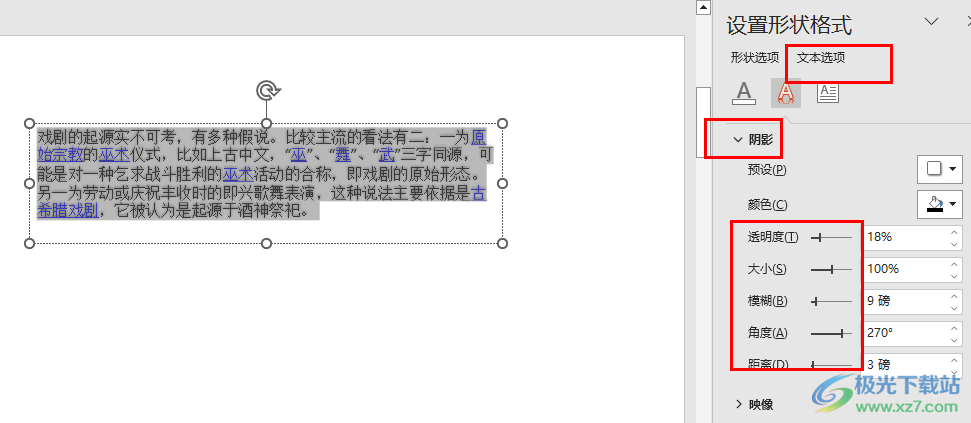
方法步骤
1、第一步,我们右键单击一个需要编辑的演示文稿,然后在菜单列表中点击“打开方式”选项,再在子菜单列表中点击“powerpoint”选项
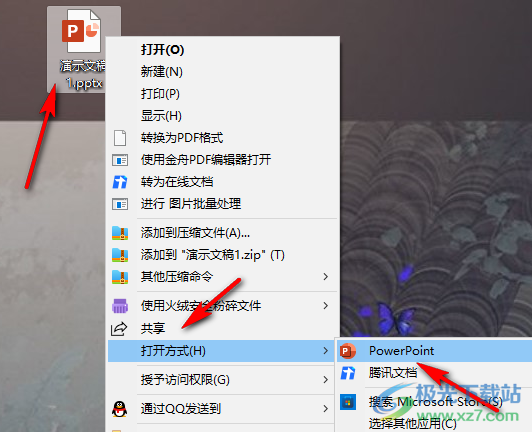
2、第二步,进入PPT页面之后,我们先选中需要添加字体阴影的文字,然后右键单击选择“设置形状格式”选项
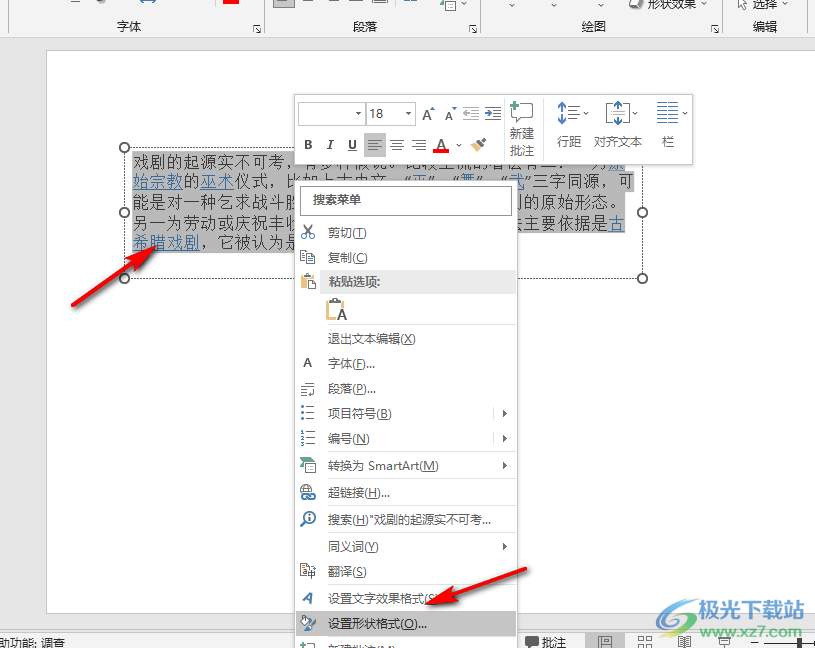
3、第三步,在设置形状格式的窗格中,我们先点击“文本选项”,再点击“文字效果”选项
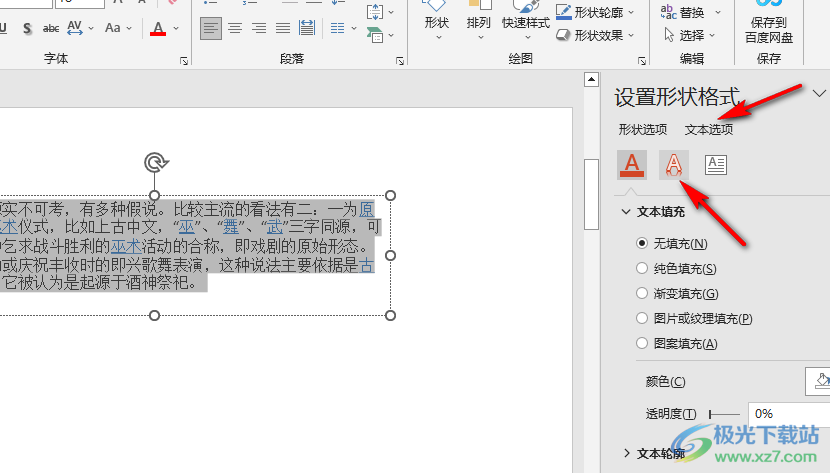
4、第四步,在文字效果页面中,我们先打开阴影选项,然后打开预设选项,接着在下拉列表中选择自己需要的阴影效果
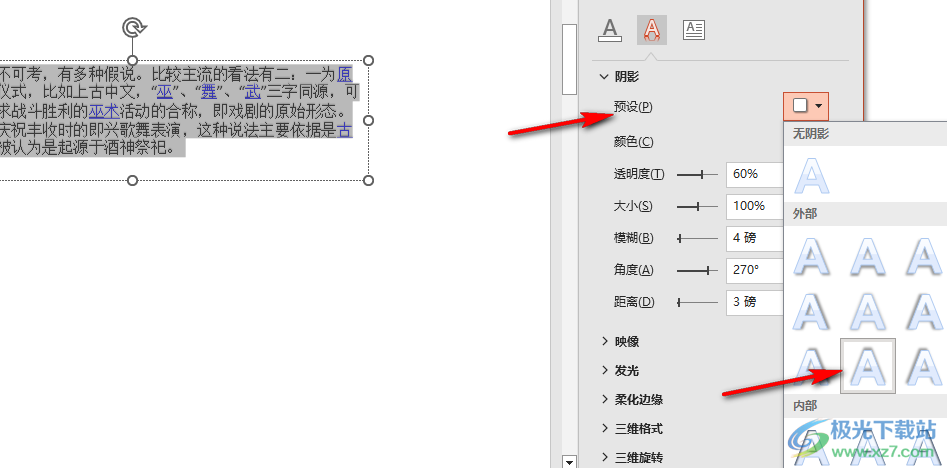
5、第五步,我们也可以拖动滑块或是点击右侧的上下箭头来调整阴影的透明度、大小、模糊、角度或是距离等
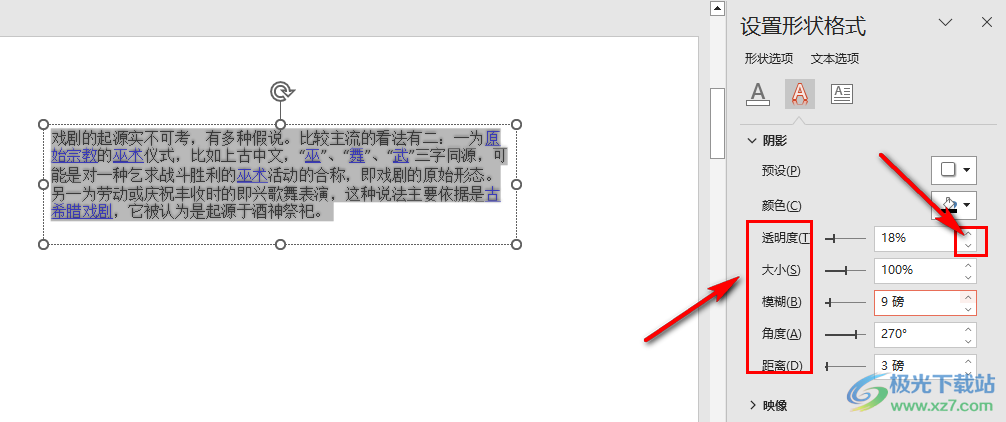
以上就是小编整理总结出的关于PPT设置字体阴影效果的方法,我们在PPT中选中文字并打开设置形状格式窗格,在窗格中我们在文本选项下打开文字效果选项,再打开阴影选项,最后拖动滑块完成阴影的各项设置即可,感兴趣的小伙伴快去试试吧。

大小:60.68 MB版本:1.1.2.0环境:WinXP, Win7, Win10
- 进入下载
相关推荐
相关下载
热门阅览
- 1百度网盘分享密码暴力破解方法,怎么破解百度网盘加密链接
- 2keyshot6破解安装步骤-keyshot6破解安装教程
- 3apktool手机版使用教程-apktool使用方法
- 4mac版steam怎么设置中文 steam mac版设置中文教程
- 5抖音推荐怎么设置页面?抖音推荐界面重新设置教程
- 6电脑怎么开启VT 如何开启VT的详细教程!
- 7掌上英雄联盟怎么注销账号?掌上英雄联盟怎么退出登录
- 8rar文件怎么打开?如何打开rar格式文件
- 9掌上wegame怎么查别人战绩?掌上wegame怎么看别人英雄联盟战绩
- 10qq邮箱格式怎么写?qq邮箱格式是什么样的以及注册英文邮箱的方法
- 11怎么安装会声会影x7?会声会影x7安装教程
- 12Word文档中轻松实现两行对齐?word文档两行文字怎么对齐?
网友评论